28 November 2019
Cara Mengatasi Buffering Saat Streaming Video
Bayangkan, saat sedang seru streaming video, tiba-tiba terjadi buffering yang menyebabkan film berhenti sejenak. Ini tentu saja sangat mengganggu dan membuat kesal karena merusak momen me time kamu. Untuk mengatasinya, kamu perlu mencari tahu penyebab dan cara mengatasi buffering biar kegiatan menonton lancar.
Yang paling umum, buffering terjadi akibat koneksi internet yang lambat. Selain masalah kecepatan internet, banyaknya pengguna yang mengakses satu jaringan internet dalam suatu ruangan, seperti WiFi di rumah, juga dapat mengakibatkan jaringan internet tidak stabil sehingga buffering tak bisa dihindarkan. Terlebih lagi bila koneksi tersebut digunakan untuk aktivitas internet berat seperti gaming dan streaming.
Lantas, bagaimana cara biar streaming kamu lancar? Berikut beberapa cara yang bisa spAcer lakukan supaya aktivitas menonton selalu mulus tanpa putus-putus.
Cek kecepatan koneksi internet milikmu
Mengecek kecepatan koneksi internet adalah hal pertama yang bisa kamu lakukan. SpAcer bisa melakukan speed test untuk melihat performa koneksi internet milikmu. Beberapa speed tes yang bisa kamu coba adalah via speedtest.net atau fast.com untuk Netflix.
Kalau ternyata koneksi internet tersebut terbukti kurang cepat, maka ada baiknya kamu menggantinya dengan jaringan internet yang lebih cepat. Sebagai contoh, kamu bisa menggunakan jaringan internet super cepat 4G LTE jika area di tempat tinggalmu mendukung atau mengganti Internet Service Provider yang lebih baik dari provider sebelumnya.
“Bersih-bersih” gadget
Selain koneksi internet, hal lain yang bisa kamu lakukan sebagai cara mengatasi buffering adalah menghapus cache, cookie, dan file internet sementara yang menumpuk di gadget kamu. Pasalnya, tumpukan cache yang besar di hard drive dapat menjadi salah satu biang terjadinya buffering dan menghambat performa gadget secara keseluruhan.
Maka itu, kamu wajib mengecek sekaligus membersihkan ketiganya minimal sebulan sekali. Caranya, cukup klik menu “Settings” dan pilih “Storage”. Selanjutnya, tinggal klik “Cache” dan pilih “Clear Cache” untuk menghapus tumpukan tersebut.
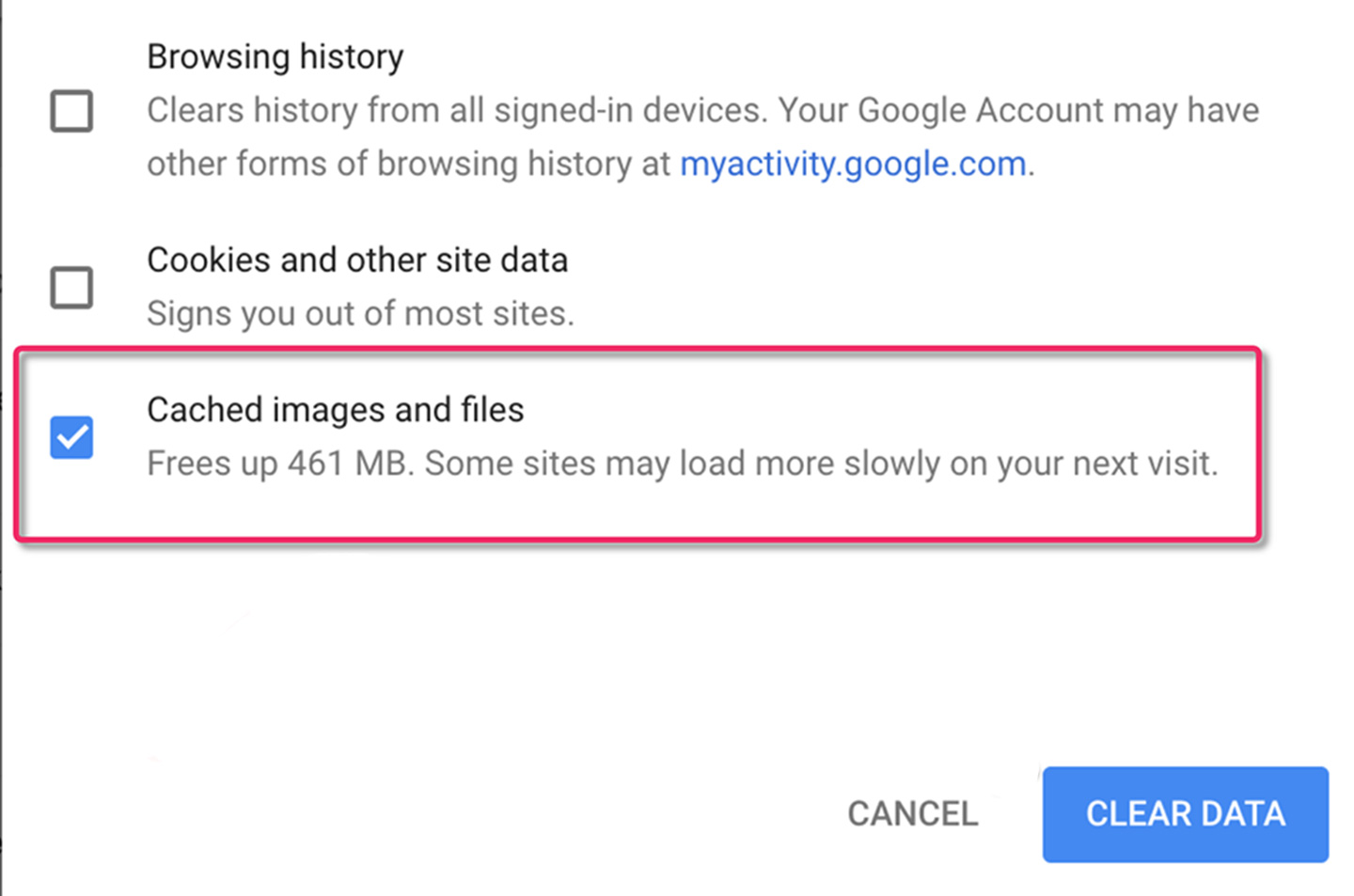
Uninstall program yang tidak digunakan
Alasan lain terjadi buffering adalah adanya aplikasi atau software lain yang menggunakan internet tanpa kamu sadari. Hal tersebut dapat terjadi jika dalam gadget terdapat banyak aplikasi yang berjalan otomatis di background sistem. Alhasil, jaringan menjadi lemot karena bandwidth internet harus dibagi.
Oleh karena itu, sebaiknya kamu uninstall program yang tidak digunakan tersebut sebagai cara mengatasi buffering. Untuk melakukannya, cukup buka Task Manager dengan menekan Ctrl+Shift+Esc secara bersama. Kemudian, pilih program yang ingin di-uninstall dan klik End task.
Install antivirus
Segera install software antivirus terbaik agar gadget terlindungi dari segala ancaman juga bisa menjadi cara lain untuk mengatasi buffering. Ancaman tersebut antara lain virus, adware, malware, dan software berbahaya lainnya yang dapat berjalan di background perangkat sehingga membuat koneksi jaringan internet menjadi lemot.
Install driver video card terbaru
Driver adalah jembatan untuk mengomunikasikan perangkat dengan sistem operasi. Driver versi yang sudah terlalu jadul ternyata dapat menyebabkan buffering selama streaming. Maka itu, pastikan rutin update driver untuk membuat perangkat bekerja lebih baik.
Jadi, kamu tak perlu marah-marah hanya gara-gara buffering. Kamu tinggal mencoba cara mengatasi buffering untuk mengatasi permasalahan yang terjadi. Satu hal lagi, no more buffering kalau kamu laptop Aspire 5 yang dilengkapi Gigabit WiFi. Fitur ini memungkinkan konektivitas lebih cepat hingga dua kali lipat (1733 mbps) dari generasi sebelumnya, sehingga kamu bisa streaming serial terbaru lebih cepat dan mulus tanpa putus-putus.
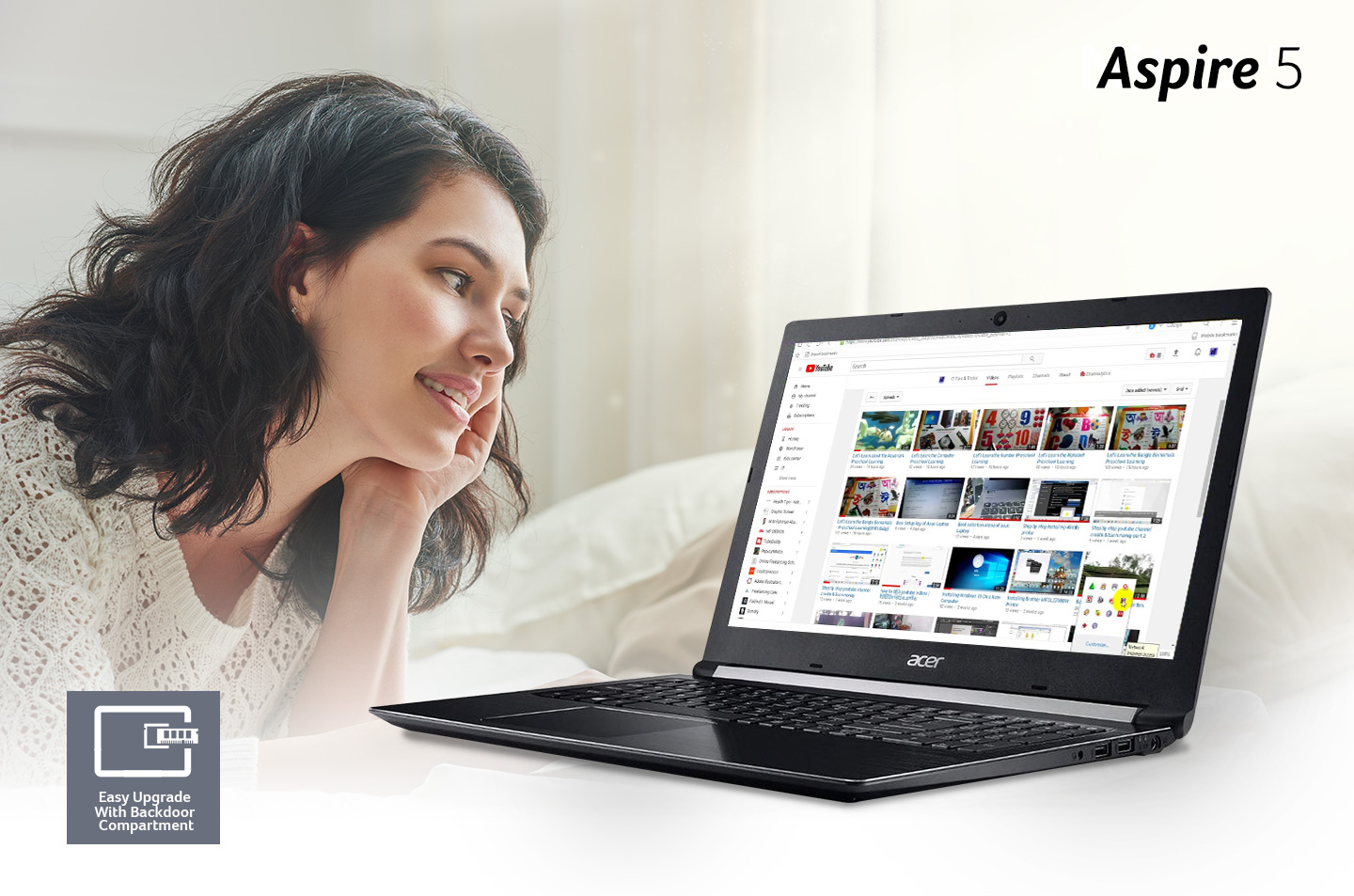
Keistimewaan lainnya, Aspire 5 dirancang sangat powerful. Laptop ini nyaman sekali dipakai untuk kerja maupun gaming karena sudah memiliki prosesor Intel® Core™ i7-8565U dan kartu grafis NVIDIA GeForce® MX250.Juga hadir dengan dual storage support layaknya laptop high-end, serta memiliki compartment door untuk memudahkan upgrade HDD.
Kesimpulannya, sekarang kamu nggak lagi kesal saat streaming, karena sudah tau cara mengatasi buffering pas lagi nonton video kesukaan kamu. Selamat mencoba!